
At tage skærmbilleder eller video på dit skrivebord virker som om det burde være en simpel opgave, men når du faktisk prøver det, indser du hurtigt det ikke. Sikker på, at udskriftsskærmen fungerer fint, men hvad nu hvis du kun vil fange en bestemt del af skærmen, tage flere skud i rækkefølge eller fange video? Windows har ingen funktioner eller software, som kan håndtere disse behov.
Det er her Ashampoo's Snap, der for nylig er opdateret til version 7, kommer ind. Denne software lover at give en enkel, alt-i-en-løsning til desktop-billede og videooptagelse. Du bliver nødt til at betale $ 19.99 for den fulde version, der kan lyde som en masse for nogle potentielle brugere. Lad os se, om softwaren er prisen værd.
Det grundlæggende
Snap 7 installeres simpelthen, og mens den annoncerer andre Ashampoo software i slutningen af installationen, forsøger den ikke at narre brugeren ved vagt at mærke softwaren som en tilføjet eller skal have funktion. Aktiveringen er også hurtig, og softwaren kan let registreres automatisk, hvis du har sin registreringsnøgle kopieret til dit udklipsholder. Sådan gemmer du dit udklipsholder Data & del det online Sådan gemmer du dit udklipsholder Data & del det online Udklipsholderen er noget, vi bruger sikkert hvert par minutter, men sjældent se. Som en usynlig hjælp forbliver den ude af vejen og bærer hvad vi klipper og kopierer til hvert hjørne af vores ... Læs mere.
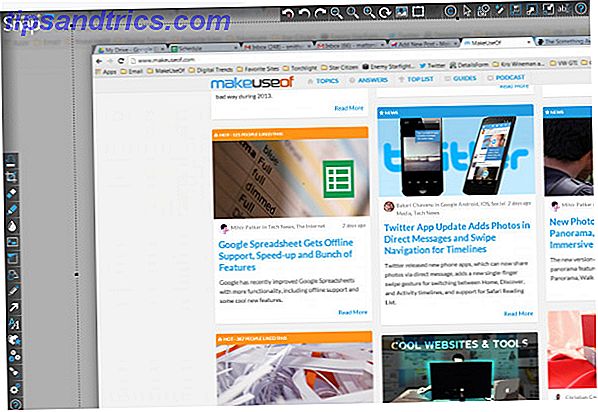
Efter installationen synes softwaren at forsvinde. I virkeligheden trækkes den tilbage til skærmens øvre kant, hvor den hænger ud som en drop-down værktøjslinje, der er angivet med en tynd stribe blå. Når den er aktiveret, afslører menuen en række muligheder for videooptagelse. Du kan også fange et skærmbillede ved at trykke på den gode gammeldags "print screen" -knap.
Optagelse af skærmbilleder
Ved at trykke på "udskriftsskærm" resulterer i et lydklik (hvis dine højttalere er tændt, selvfølgelig) og bringer dig til Snap's indbyggede redigeringsværktøj. Et enkelt skærmbillede er slået som standard, men en multi-shot-tilstand kan aktiveres i menuen Indstillinger. Redaktøren selv er ingen grundlæggende valg og gem software, men i stedet en fuldverdig editor, der kan beskære, transformere og tilføje enkle effekter.
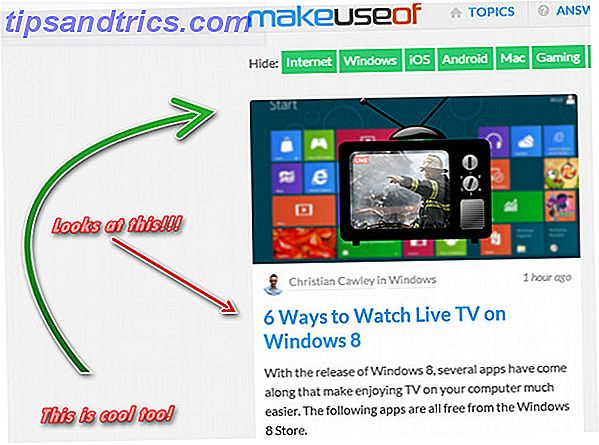
Den vigtigste funktion i Snap 7 er efter min mening evnen til at tilføje numre og pile til skærmbilleder. Dette gør det nemt at fremhæve en vigtig del af et skud, hvilket er fantastisk, hvis du forsøger at bygge en vejledning eller instruktionsmanual. Denne funktion er også praktisk, fordi de fleste gratis billedredaktører ikke gør det nemt at tilføje tal og pile.
Når du er færdig med at ændre billedet, vil dit næste trin naturligvis være at gemme det, og her snap 7 går igen den ekstra mile. Eksportindstillinger omfatter ikke kun din lokale computer, men også Facebook, DropBox, SkyDrive, Google Drive og e-mail. Der er også en eksport til .PSD-mulighed for brugere, der ønsker at gøre mere seriøs redigering i Photoshop og gerne vil redigere en kopi af deres screenshot med pixel-perfekt billedkvalitet.
Optagelse af video
Alt videooptagelse udføres ved hjælp af den tidligere nævnte rullemenu, som hænger øverst på skærmen, når Snap 7 er installeret. Der findes en række videooptagelsesfunktioner, herunder webbrowser, rullevindue, multiple-vindue, fast region og freestyle-region. De mange forskellige modes gør det lige så nemt at fange hele dit skrivebord som det er at fange et enkelt vindue. Din markør kan også fremhæves, hvilket er særligt nyttigt, hvis du forsøger at indfange en video til instruktion.
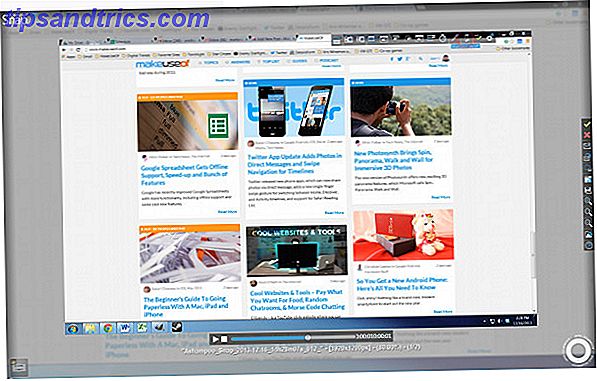
Der er ingen videoredigeringsfunktioner at tale om, men alle tilgængelige eksportindstillinger til skærmbilleder er tilgængelige for video (med undtagelse af Photoshop, selvfølgelig).
Brug af videooptagelsesfunktionen resulterer i en vis CPU-belastning, hvilket igen medfører mindre, men mærkbar forsinkelse, når du bruger din pc. Dette problem sammen med manglen på funktioner som framerate tæller markere forskellen mellem en almindelig fangst app ligesom Snap 7 og spil capture software som FRAPS Sådan benchmark og fejlfinding spil præstationer Brug Fraps Sådan benchmark og fejlfinding spil præstationer Brug Fraps Læs mere . Enhver, der håber at blive en YouTube-gamingstjerne, skal se andre steder for deres videooptagelse. Sådan fanges og streames videospil fra en konsol Sådan fanges og streames videospil fra en konsol Læs flere behov.
Med det sagt, omfatter Snap 7 også en alternativ "disk cache only" optagelsestilstand. Når denne funktion er aktiveret, sker kodning efter optagelse er stoppet (i stedet for under, er standardindstillingen). Dette reducerer forsinkelsen forårsaget af optagelse, men tvinger dig også til at vente på, at kodning sker, når du stopper optagelsen af video, en proces der kan tage flere minutter.
Konklusion
Ashampoo Snap 7 er et af de nemmeste og mest alsidige fangstværktøjer, jeg nogensinde har brugt. Der er flere gratis muligheder i dette rum, som f.eks. CamStudio, men Snap klarer sig at definere sig med en brugervenlig grænseflade og en bred vifte af optagelses-, redigering- og eksportindstillinger.
Personligt, som en MakeUseOf forfatter, tager jeg en masse skærmbilleder - og jeg fandt Snap 7 at være en godsend. Redigering af skærmbilleder inden for Snap er meget hurtigere end min normale workflow, som starter med Print Screen og slutter med GIMP.
Hvorvidt denne software vil være værd $ 20 dollars, afhænger dog af, hvor ofte du har brug for at fange din egen skærm. En gennemsnitlig bruger, der kun fanger et lejlighedsvis billede til at dele på Facebook, kan fortsætte med at gøre med Print Screen og MS Paint, men enhver, der tager skærmbilleder regelmæssigt, vil finde Snap 7 til en massiv tidsbesparende.
Snap 7 tilbyder en gratis prøveversion og kan downloades fra firmaets hjemmeside. Så giv det et skud og se, hvad du synes.



